自作 PC ケース(2G)完成【Win7 杯 ’09 参加】

11月より作っていた自作 PC ケースが完成しました。「このあいだも作ってなかった?」と今思われたあなた。あなたは正しい。
自作PCケースがやっと完成 – January 20th, 2009
一年経たずに作り直してるとかどんだけ飽きるの早いんだよ、とか言われそうですが一応理由はあるのです。
一番大きな理由は、その高さ。前のケースは浮いている分も含めると 50cm ほど。幅と奥行きはそれほどでもないのですが(約 27cm 四方)。この高さをどうにかしたかった。またこの一年で内部のパーツ構成がいくらか変わり、ファイルサーバを別に立ち上げたことによってこのメインマシンには 3.5inch のハードディスクがなくなりました。これによって空きスペースが増え、作り直したいなと。
あと素材的にピノス集成材を使っていたため、重い。この重さが地味にめんどくさい(笑)。今度は軽くしようとも考えていました。
もう一つ言えるのは、前回は初めての自作PCケースで、それをしばらく使ったことにより、「ここはこうしたほうがいい」とか「ここはこうでなくても構わない」といった改善点が見えてきたことです。
新たに作ったと言うよりは、改良を加えて作り直した、という感じです。2代目です。2G です。
また今回のこの記事は、「Windows 7杯 自作PCの祭典 2009」へのエントリー記事も兼ねています。ずばり締め切りは今日! せっかくなので間に合わせるため、急ピッチで完成させました。
ベンチマーク結果なども交えていますが上記コンテストのエントリーのためのものですので、その辺は適当に読み飛ばしてください。

さきほど書いたように今回の目的は省スペース化を進めることがひとつ大きかったので、パーツの配置を決めるのに一番時間がかかりました。その結果、30cm 四方の立方体になりました。容積比で 3/4 以下になったことになります。重心も低くなったので安定感が増しました。
木材は今回はファルカタ集成材を使いました(ファルカタ材についてはこちら)。桐のように軽く、白くてとても美しい。そして安い! 厚13x巾300x長910のもので840円。2枚使ったので1680円。背面と MB 取付版に使ったMDFボードも含めても板代は2000円行きません。支柱に使ったアルミ板(厚2x巾20x長さ910)が680円かな?

前回は左右どちらからでも使いやすくするために、扉は手前へ倒れる方式にしました。しかし自分の場合、右側に置くことはまずないことが分かりました。また加工も大変なので、簡単に左へ開く扉に。
また前面の USB ポートは3つ同時に使うことは一年間で一度もなかったので2つへ削減(デジカメと iPhone を同時に繋げることはあっても、更にもう一つペンタブなどの臨時接続デバイスを同時利用することはなかった)。
PC ケースを浮かせて見せるために前回は足を作りましたが、「インシュレーター置けばよくね?」と気づいてしまいました。なので今回は足なしです。インシュレーターはまだ買っていないので板の切れっ端を置いてます。
内部写真の前に、エントリーのための情報を載せておきます。
◆応募部門
勝手にオレが1番! 部門
(消去法でこれしかない…w 「インテリアPC」とかでおながいします。)アピールっていうのはあまりよく分からないのですが、目指しているのは「パソコンらしくないパソコン」です。知らない人だったら一見パソコンだとは思わない。そういう「家具っぽいパソコン」。
私の部屋はインテリアの系統で言うとナチュラル&シンプルを目指しているので、無垢材を使ったり、機械っぽさを極力排除しています。
えぇっと、これってアピールになるの…?><;◆構成パーツ
CPU: AMD Phenom II 905e (2.5GHz定格)
マザーボード: ASUS M3A78-EM (Micro-ATX)
メモリ: JetRam PC2-6400 8GB (2GB *4)
ビデオカード: Sapphire Radeon HD 5750 Vapor-X
サウンドカード: ONKYO WAVIO SE-200PCI LTD
Boot Drive: Intel X25-M 160GB
Secondary Drive: Western Digital WD5000BEVT (2.5inch/500GB)
光学ドライブ1: Pioneer DVR-S12J-BK
光学ドライブ2: LG GGW-H20N (Blu-ray/HD DVD)
CPUクーラー: Scythe Orochi (ファンレス)
ケース: 自作v
ケースファン: XINRUILIAN 12cm 800rpm 吸気 *1
電源: EVER GREEN パワグリ 400W
ディスプレイ: NEC MultiSync LCD2490WUXi◆使用OS
Windows 7 Ultimate 64bit◆Windows 7を使って良かったと感じた点
まず一番はなんと言ってもセキュリティの向上。
ユーザの意志決定を尊重してくれるところ。XPModeを利用し IE6~8 を共存できること(ウェブサイト制作においてこれ最高)。全般的な使いやすさ。美しいGUI。実用的な64bitOSであること。ななみんがいるところ。すいません、調子に乗りました。

CPU-Z 1.53
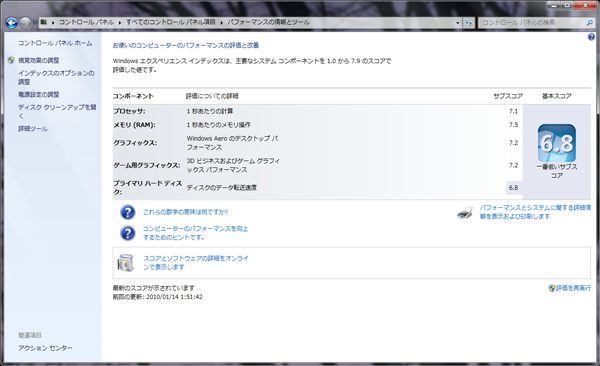
エクスペリエンス インデックス(原寸サイズ)
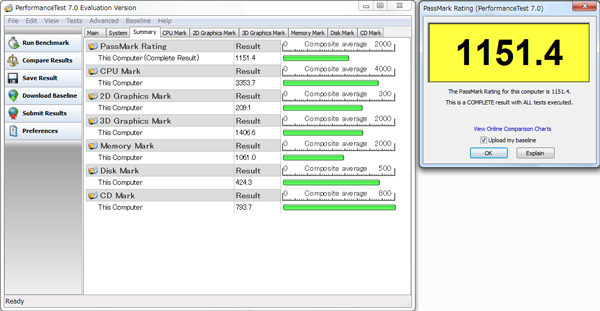
PerformanceTest 7(原寸サイズ)
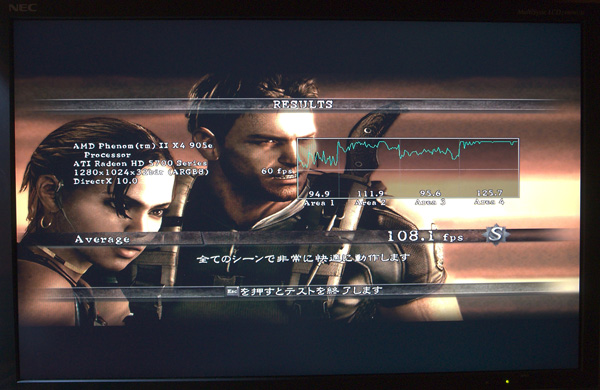
BIOHAZARD 5 ベンチマーク 大サイズ (1600×1040)
てか怖すぎだよ!(見ないようにしてたら2回ほどループしちゃった。ループ切れるようにして欲しい)。次回は怖くないベンチでplz ベンチ後速攻でアンインストールしました。^^; 初代バイオハザードも怖くて一階だけでやめたんだから。(はまってた兄にバズーカみたいなのもらっても無理だった…)
ちなみに画面が間延びしているように見えるのは、規定の1280×1024をワイドディスプレイでフルスクリーン表示しているからです。
ではでは内部の写真を。

正面。MB は本当は CPU クーラーのベストな放熱を狙った水平置きが好きです。前回はそうでしたが今回はスペース上無理でした。

本体右側面。

背面。
以前は Abee の 80+Bronze 電源を使っていたのですが、ファイルサーバで使っていたより静かだったパワグリと交換しました。(ファイルサーバは 24h/7days なのでより 80+ の恩恵が受けられるかと期待してたり。)
今年低容量の 80+GOLD が1万円台半ばくらいで買えるようになったら換装するかも。

自作PCを始めて7年くらいになりますが、コンセプトは呆れるくらい最初から変わっていません。
「速くて、静か」。
速いというのはベンチ的なものではなくて私個人の体感的なもの。静音というのは、動いてるのか音で判断できないくらい。
それでやってきて分かったのは(静音PCユーザでは常識だと思いますが)一番うるさいのはハードディスクであり、一番熱の問題がやっかいなのもハードディスクということ。静音を詰めていくとハードディスクにぶつかります。近年の SSD の高性能化・低価格化、そして 2.5inch HDD の大容量化はそんなユーザにとって福音だと思います。
前面ポートの一番奥は扉用のマグネットです。

対流モデル。(希望的観測も混じっておりますw
ケース背面の吸気ファンと電源の排気ファンが隣接しているため、即出て行ってしまってはもったいないのでセパレータを作ってファンにつけました。
細かい点ですが、Orochi のフィンが排気ファンに対して垂直なのでその点もスムーズだと思います。

ファンにつけたセパレータ。今のところ効果抜群のようです。

拡張カードまわり。写真左:外から 写真右:内から
ビデオカードのファンは CCC にてファン速度 20% に固定。(もちろんベンチ中は可変)
MB を立てる方式にしてしまったので、カード類を支えるために支柱が必要になりました。このためにインチねじ用のタップを買いました。
ハンドタップ(HT) HT OH2 #1 No.6-32UNC – Amazon.co.jp

一番工作で手間がかかったのはやはりスイッチまわり。片方のLEDの線だけ赤く印をつけているのは、写真のようにまとめるとどっちだか分からなくなるから。

本体に取り付けたところ。微調整はひたすらやすりで。

今回も前回と同じ砂浜で拾った丸くなったガラスを使いました。
今回はリセットスイッチを引き続き使うかどうかで悩みました。というのもこの一年間でリセットスイッチを使ったのは2回か3回とかだからです。それって必要なのかと。
でもこの淡い色合いのガラスを使いたいという気持ちが勝りました(笑)。前回もそうですが、この自作ケースで一番やりたくて、そして気に入っているのはこのスイッチとLEDです。

左がアクセスランプ、右がパワーランプ。かっこいい!
部屋に昔の QUAD のアンプがあるのですが、インジケーターランプの明かりが柔らかくて優しくて暖かみがあり、それがとてもいいのです。今の機器にはああいう明かりはありません。どうしてもそれを自分流に再現したくて、砂浜に落ちてるガラスを使うアイディアが閃きました。
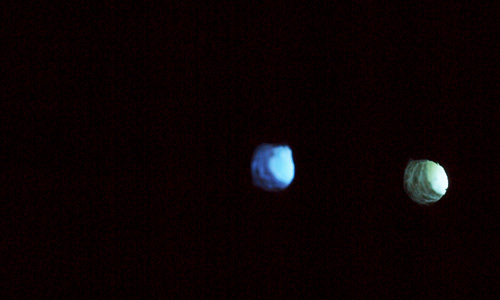
これが見たくて CrystalDiskMark 走らせたり(笑)。
そうそう、高輝度の LED を柔らかい光にしたいときは、ティッシュを重ねて透かすといいですよ。普通紙でも OK です。LED とケースの LED 用の穴の間に挟めば、いい具合に光を柔らかく出来ます。
今日魚眼レンズが届いたので、試し撮りに机周りをぱちり。

すげぇ! 初めての魚眼レンズです。いろいろ写ってるw
無駄にでかいサイズ。(1600×1200, 630KB)
このPCの左にある箱がファイルサーバです。これも自作です。合わせて写真も撮ったのでまた別に記事書こうと思います。
6 Responses
-
現在、この投稿へのコメント/トラックバックは受け付けていません。
-
 HAL says:
HAL says:もう何が何だか全然わからないですがコメントします。(笑
美しいね~~取っ手がスケルトンなところも素敵。
こんなの作ってたから更に忙しかったんですね。マシンにコメントできないのが悲しいですが、ファルカタ集成材にだけ
反応できそうです。(笑
実は昨年、ナチュラルな神棚を作ろうと長年の懸案を果たしましたが
このファルカタ集成材を使いました。
おっしゃるように軽いということが最大の魅力でしかも白くて美しい。
更に付け加えるならばお財布にも優しい。ガラスの明かりも綺麗ね。その普通じゃ考えつかないところが
アーティストなのでしょうね。この素敵なエントリに妙なコメントでごめんなさい。
-
 ichijo.nori says:
ichijo.nori says:>>HALさん
大丈夫です。ぱっと見で何が何だか分かる方が変わってるんです(笑)
ありがとうございます~。
12月は個人的に休暇にして好きなことしてました><おっ それではファルカタ集成材友ですねv
「私も同じ45nmプロセスです」よりずっと嬉しいですよ(笑)
それは美しい神棚が出来たでしょうね。
ファルカタいいですよね。切るのも楽だし!いえいえ、素敵なコメントありがとうございます*
生活の中に木があるっていいですよね。 -
 u says:
u says:woa.
-
 ichijo.nori says:
ichijo.nori says:>>u
あざーす!!
おめでとうございます。あなた様は当ブログでの最短コメントを更新しました。 -
 その辺の・・・ says:
その辺の・・・ says:初めまして
素晴らしいケースですね
一つ質問があるのですが
外側から見ると
ねじが見えないのですが
マザーボードなどの部品を
どのようにして
ケースに固定されているのでしょうか? -
 ichijo.nori says:
ichijo.nori says:>>その辺の・・・ さん
ありがとうございます!これはですね、マザーボードを取り付けている板が MDF 板というもので、
これにマザーボード固定用の六角スペーサーを挿していたはず、です。
ねじ穴を作るための「タップ」というものがあって、それでスペーサーを挿せるようにしたと記憶しています。
タップがなくとも、スペーサーのネジ部分を押し込める程度の穴を空けて、木工ボンドなどで固定してしまえばマザーボード固定用として機能します(ネジを締めたときにスペーサーが一緒に回らなければいいので)。MDF 板があまりに薄手のものだとマザーボード(+CPU クーラー等)の重みでたわむので、利用される場合はご注意ください。
軽量なパーツ構成でも写真のように立てる場合には最低 5mm 厚くらいのものは必要になると思います。